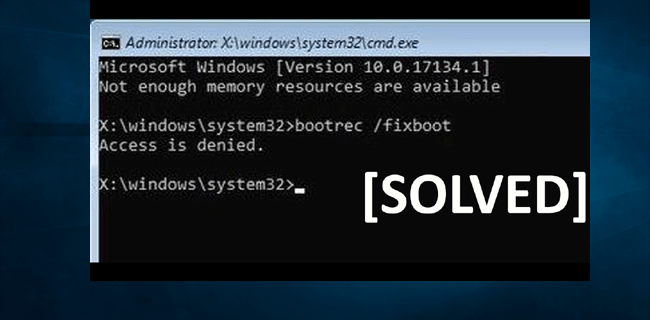
Oletko se, joka saa " bootrec fixboot access denied " -virheen Windows 10:ssä yrittäessään korjata käynnistykseen liittyviä virheitä komentokehotteessa?
Mietitkö kuinka korjata bootrec /fixboot-käyttö on estetty -virheilmoitus, niin olen täällä auttamaan sinua.
Bootrec fixboot access denied -virhe liittyy käynnistyksenhallintaan, mutta myös levyn osiointia odotetaan syynä tähän virheeseen.
Tässä artikkelissa jaan kanssasi korjaukset, jotka auttoivat korjaamaan tämän ärsyttävän Windows 10 fixboot access denied -virheen.
Joten tuhlaamatta aikaa voit suunnata korjauksiin.
Kuinka korjata Bootrec / Fixbootin käyttö on estetty?
No, on olemassa useita ratkaisuja, joita sinun on noudatettava korjataksesi fixboot access denied -virheen yksitellen, mutta huolellisesti, koska pieni virhe voi aiheuttaa useita muita ongelmia.
Huomaa: Tässä on suositeltavaa luoda järjestelmälevy muiden lisävaurioiden välttämiseksi. Varmuuskopion luomiseen on saatavilla monia online-työkaluja, mutta voit myös tehdä sen manuaalisesti luomalla koko järjestelmäkuvan varmuuskopio
Sisällysluettelo
Ratkaisu 1: Korjaa käynnistyslatain
Jotta voit korjata käynnistyslataimen , sinun on ensin valmisteltava Windows 10 -asennuslevy
Luo Windows 10 -asennusmedia seuraavasti:
- Lataa Windows Median luontityökalu
- Järjestä nyt USB-asema, jossa on vähintään 8 Gt levytilaa .
- Aseta USB-asema järjestelmään > suorita Media Creation Tool > hyväksy sopimus.
- Valitse Luo asennusmedia (DVD, USB-muistitikku tai ISO-tiedosto) toiselle tietokoneelle > paina Seuraava
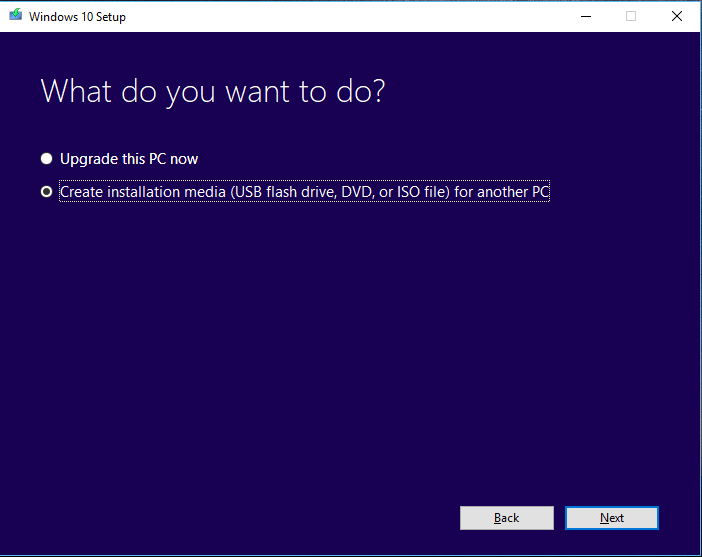
- Valitse sitten Käytä tälle tietokoneelle suositeltuja vaihtoehtoja > Seuraava .
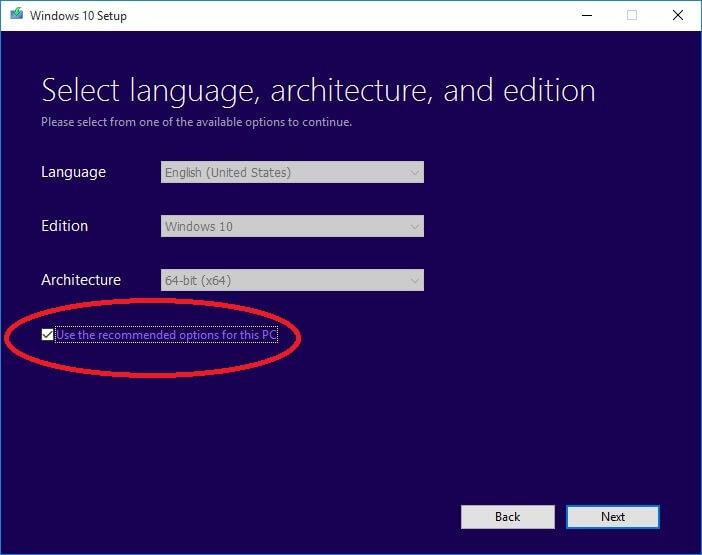
- Ja valitse USB-muistitikku > Seuraava
- Valitse sen jälkeen asema luettelosta > napsauta Seuraava.
- Odota prosessin valmistumista.
Kun prosessi on valmis, aseta USB-asema järjestelmään > käynnistä uudelleen ja kun näet vaihtoehdon käynnistää USB:stä > jatka painamalla mitä tahansa näppäintä.
Noudata nyt ohjeita käynnistyslataimen korjaamiseksi:
- Ja valitse Korjaa tietokoneesi > Vianmääritys > Lisäasetukset > Komentorivi.
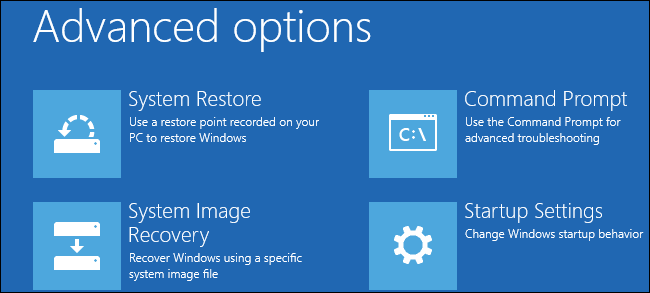
- Kirjoita seuraavaksi komentokehotteeseen > diskpart -komento
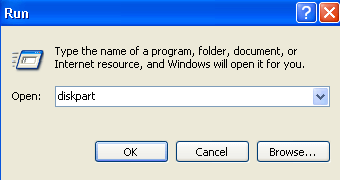
- Kirjoita nyt annettu komento > paina Enter jokaisen jälkeen
- Listaa levy
- Sel disk 0 (jossa 0 tarkoittaa käynnistysasemaa)
- List vol (huomaa mikä levy on EFI-osio, omani on 4)
- Sel osa 4
- anna kirjain=N:
- Poistu
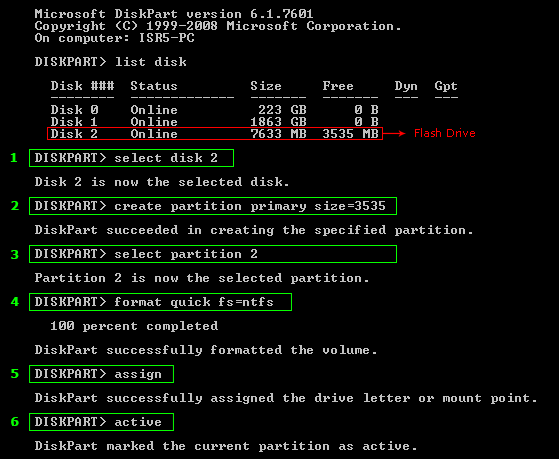
- Ja kirjoita N: (aseman kirjain on juuri antanut) > paina Enter
- Kun olet määrittänyt aseman kirjaimen käyttämällä Diskpart > alustaa EFI-osio annetulla komennolla
- Kirjoita seuraavaksi bcdboot C:\windows /s N: /f UEFI > paina Enter .
Ja tämä komento korjaa Bootloaderin, yritä nyt suorittaa bootrec /fixboot -komento uudelleen.
On arvioitu, että Windows fixboot access denied -virhe on nyt korjattu. Mutta jos ei, seuraa seuraavaa ratkaisua.
Ratkaisu 2: Suorita käynnistyskorjaus
Jos yllä annettu ratkaisu ei toimi sinulle, on suositeltavaa suorittaa käynnistyskorjaus, joka toimi monille käyttäjille bootrec fixboot access denied Windows 10 -virheen korjaamiseksi.
Tee se seuraavasti:
Huomaa: Tässä sinun on käynnistettävä Windows 10:n asennuslevyltä, joten noudata #Solution1-ohjeita käynnistääksesi Windows 10 -asennuslevyltä.
- Kun olet käynnistänyt Windows 10 -asennuslevyltä > paina mitä tahansa näppäintä jatkaaksesi .
- Siirry nyt kohtaan Korjaa tietokone > Vianmääritys > Lisäasetukset > Automaattinen korjaus.
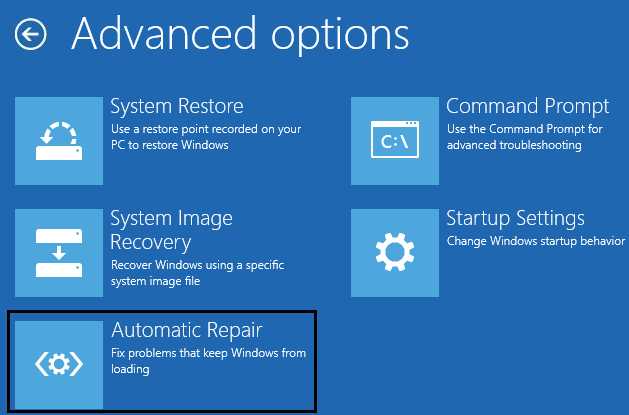
- Seuraavaksi odota automaattisen korjauksen tulosta > seuraa näkyviin tulevia ohjeita korjataksesi fixboot access denied -virheen.
Jos tämä ei auta, yritä suorittaa chkdsk-komento. Myös jos saat automaattisen korjausvirheen, opi korjaamaan automaattinen korjaus, joka ei voinut korjata tietokonettasi Windows 10 -virheessä
Ratkaisu 3: Suorita CHKDSK-komento
Chkdsk-komennon suorittaminen auttaa sinua korjaamaan levyllä näkyvät virheet, joten se saattaa toimia sinulle bootrec fixboot access denied Windows 10 -virheen vianmäärityksessä.
Suorita chkdsk-komento seuraavasti:
- Täällä sinun on myös käynnistettävä Windows 10 -asennuslevyltä (noudata #Solution1 ohjeita)
- Ja käynnistämisen jälkeen > ohita ensimmäisen näytön kielen valinta > Korjaa tietokoneesi .
- Valitse Vianmääritys > Komentorivi.
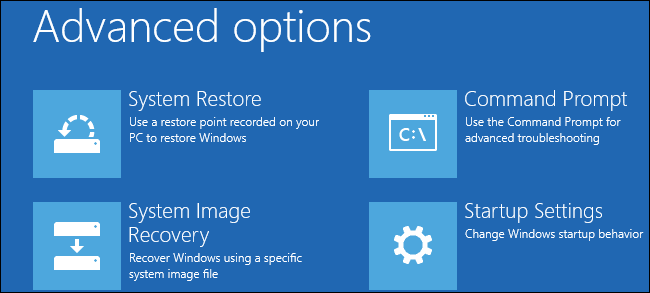
- Kirjoita sitten komentokehotteeseen chkdsk c: /r ja paina Enter
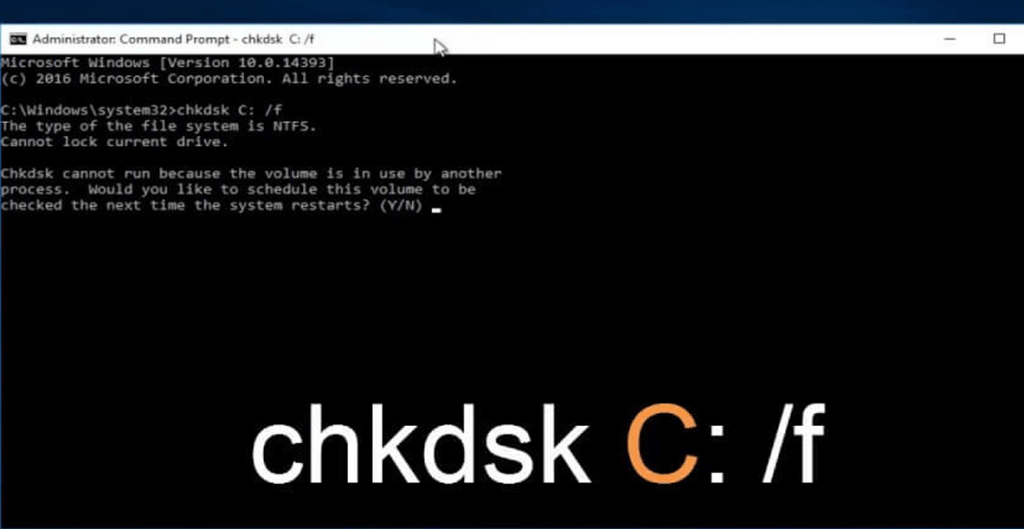
Huomaa: Windows on enimmäkseen asennettuna C:-asemaan , mutta jos järjestelmäosion asemakirjain on eri, kirjoita oikea.
- Ja odota, että prosessi on valmis ja käynnistyy uudelleen.
Ja yritä suorittaa bootrec/fixboot-komento uudelleen , jos tämä toimii hyvin, mutta jos Windows 10 fixboot access denied -virhe ilmestyy, siirry seuraavaan ratkaisuun.
Monissa tapauksissa Chkdsk-komentoa ei voi suorittaa, joten siinä tapauksessa täältä opit korjaamaan CHKDSK juuttunut tai jäätynyt Windows 10/8/7 -käyttöjärjestelmässä .
Ratkaisu 4: Rakenna BCD uudelleen
Seuraa ohjeita käynnistysmääritystietojen tai BCD:n uudelleen rakentamiseksi. Tämä saattaa auttaa sinua ratkaisemaan " pääsy estetty " suoritettaessa bootrec /fixboot Windows 10 -virhe.
Mutta jos tämä ei toimi sinulle, sinun on rakennettava MBR uudelleen, jos saat bootrec /fixboot access denied MBR -virheen.
Seuraa ohjeita rakentaaksesi BCD uudelleen
- Jälleen sinun on käynnistettävä asennuslevyltä
- Siirry nyt kohtaan Korjaa tietokone > Vianmääritys > Lisäasetukset > Komentorivi.
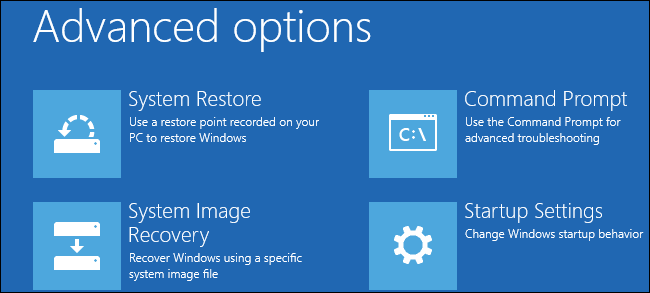
- Kirjoita seuraavaksi annetut komennot ja paina Enter jokaisen jälkeen
- Bootrec /rebuildbcd
- Bootrec /fixmbr
- Bootrec /fixboot
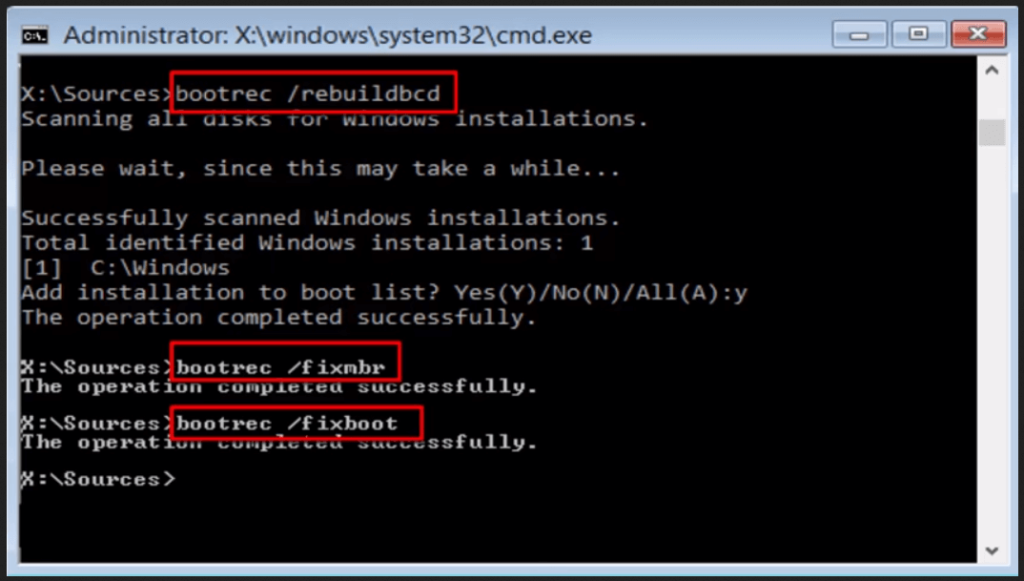
Ja kun toiminto on suoritettu onnistuneesti, kirjoita Exit. Ja käynnistä tietokone uudelleen
Yritä nyt suorittaa bootrec/fixboot-komento, jos tämä toimii, niin virheesi Windows 10 fixboot -käyttö on estetty on ratkaistu, mutta jos ei, noudata viimeistä ratkaisua.
Ratkaisu 5: Rakenna MBR uudelleen
Bootrec /fixboot access denied MBR -virhe ilmestyy myös joissakin tapauksissa, ja jos yllä oleva ratkaisu ei toimi sinulle, yritä rakentaa MBR uudelleen Windows 10:ssä.
Tee se seuraavasti:
- Käynnistä Windows 10 -asennuslevyltä (vaiheet ratkaisussa1)
- Ja käynnistämisen jälkeen> napsauta Seuraava ohjeiden mukaan.
- Napsauta nyt Korjaa tietokone jatkaaksesi.
- Napsauta Vianmääritys > Lisäasetukset > Komentorivi .
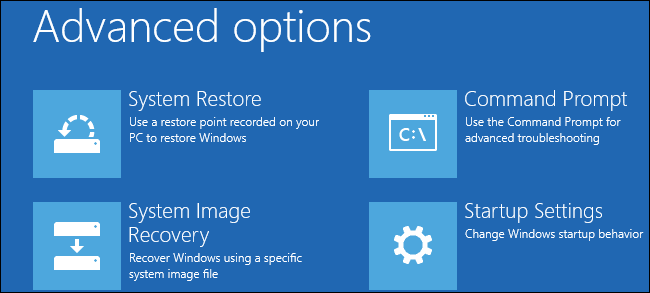
- Kirjoita sitten komentokehotteeseen alla annetut komennot yksitellen ja paina Enter jokaisen jälkeen suorittaaksesi.
- bootrec /fixmbr
- bootrec /fixboot
- bootrec /scanos
- bootrec /rebuildbcd
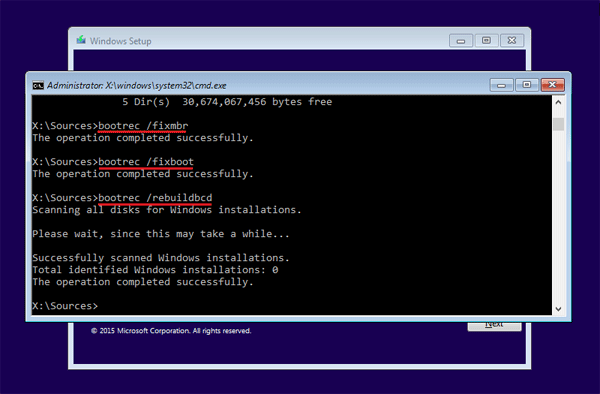
Odota nyt prosessin valmistumista ja poistu komentokehotteesta. Ja kun olet valmis, muista poistaa asennustietoväline ja muuttaa BIOS-järjestystä.
Ja käynnistä Windows 10 -järjestelmä uudelleen.
Windows 10:n fixboot access denied -virhe on nyt korjattu, mutta jos ei, ainoa vaihtoehto on asentaa Windows 10 -käyttöjärjestelmä uudelleen .
Mutta ensin varmista, että varmuuskopioit Windows 10:n, harkitse järjestelmäkuvan varmuuskopion luomista yllä kuvatulla tavalla.
Tarkista Windows-tietokoneesi/kannettavasi kunto:
Usein Windows-järjestelmä alkaa heittää virhettä vioittuneista Windows-järjestelmätiedostoista tai joidenkin sisäisten ongelmien takia, joten kannattaa skannata tietokoneesi/kannettava tietokoneesi luotettavalla PC Repair Tool -työkalulla .
Tämä on edistyksellinen apuohjelma, joka pystyy korjaamaan useita itsepäisiä tietokoneongelmia ja -virheitä. Tämän avulla voit myös korjata virheet, kuten BSOD-virhe, DLL-virhe, rekisteriongelmat, estää virus- tai haittaohjelmatartunnan ja monia muita.
Se myös optimoi Windows PC:n suorituskyvyn kuin uusi. Sinun tarvitsee vain ladata ja käynnistää työkalu.
Hanki PC Repair Tool estääksesi PC-ongelmat ja -virheet.
Johtopäätös:
Yritin parhaani mukaan luetella täydelliset toimivat ratkaisut korjataksesi Windows 10 fixboot access denied -virheen.
Arvioidaan, että annettu ratkaisu auttaa sinua ratkaisemaan bootrec fixboot -käyttöoikeuden estyneen Windows 10:n.
Varmista, että noudatat yksitellen annettuja ratkaisuja annetussa järjestyksessä ja korjaa käynnistysvirhe Windows 10:ssä.
Kirjoita myös annetut komennot huolellisesti välttääksesi lisävirheitä.
Toivottavasti artikkeli toimii sinulle.
Onnea…!
Ratkaisu 6: Luo uudelleen EFI-rakenne ja määritä uudelleen käynnistystiedostot tietokoneellasi.
EFI tarkoittaa Extensible Firmware Interface -järjestelmäosiota, jota kutsutaan myös ESP:ksi. Tämä osio löytyy tietojen tallennuslaitteesta, kuten tietokoneiden käyttämästä kiintolevyasemasta tai solid-state-asemasta.
EFI-osio tarvitaan sisäiselle kiintolevylle asennetun käyttöjärjestelmän käynnistämiseen. Ilman EFI-osiota Windows ei voi käynnistyä onnistuneesti.
Jos haluat sulkea pois mahdollisuuden, että virhe johtuu puuttuvasta tai poistetusta EFI-osiosta, sen luominen uudelleen todennäköisesti korjaa sen. Joten tässä voit yrittää tehdä sen.
- Ensin sammuta / sammuta tietokone kokonaan. Voit irrottaa sen virtalähteestä tarvittaessa.
- Muutaman minuutin kuluttua käynnistä tietokone uudelleen ja odota, että järjestelmä käynnistyy.
- Heti kun näet valmistajan logon , paina ja pidä virtapainiketta painettuna pakottaaksesi järjestelmän sammumaan uudelleen. Toista tämä vaihe, kunnes järjestelmä käynnistää automaattisesti käynnistyskorjausnäytön .
- Kun Automaattinen korjaustila -näyttö pyytää sinua , napsauta Lisäasetukset .
- Valitse sitten Vianmääritys annetuista vaihtoehdoista.
- Napsauta Vianmääritys-ikkunassa Lisäasetukset ja napsauta sitten Komentorivi.
- Kirjoita komentokehotteeseen seuraavat komentorivit.
levyosa
lista levy
HUOMAUTUS: Muista painaa Enter jokaisen komentorivin jälkeen.
- Jatka kirjoittamalla nämä komennot ja painamalla Enter suorittaaksesi:
valitse levy
//kiintolevyaseman numero, johon Windows on asennettu. Esimerkiksi (valitse levy 0)
lista vol
- Kirjoita tämän jälkeen tämä komentorivi:
valitse vol
//levyn numero. Esimerkki: valitse vol 5 FAT32-osiolle, jonka koko on rajoitettu 100 megatavuun
- Suorita sitten painamalla Enter .
- Kun olet määrittänyt uuden asemakirjaimen osioon, kirjoita tämä komentorivi ja paina Enter :
anna kirjain=V tai mitä tahansa muita kirjaimia
- Kun olet syöttänyt viimeisen komennon, näet viestin, jossa lukee "levypartiille asemakirjain on määritetty onnistuneesti" tai jotain vastaavaa.
- Tässä vaiheessa voit poistua diskpartista kirjoittamalla komentokehotteeseen exit ja painamalla sitten Enter .
- Kun olet poistunut levyosasta, kirjoita V: ja paina sitten Enter .
- Suorita seuraavaksi tämä komento ja paina sitten Enter :
bcdboot C:\windows /s V: /f UEFI
- Sulje komentokehote- näyttö.
- Kun olet sulkenut komentokehotteen, palaa Vianmääritys-ikkunaan ja käynnistä Windows 10 normaalisti napsauttamalla Jatka .
Odota, että järjestelmä suorittaa käynnistyssarjan loppuun, ja katso sitten, korjaako se virheen.
![Xbox 360 -emulaattorit Windows PC:lle asennetaan vuonna 2022 – [10 PARHAAT POINTA] Xbox 360 -emulaattorit Windows PC:lle asennetaan vuonna 2022 – [10 PARHAAT POINTA]](https://img2.luckytemplates.com/resources1/images2/image-9170-0408151140240.png)
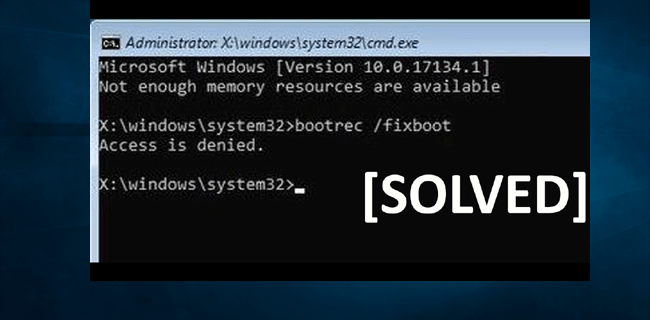
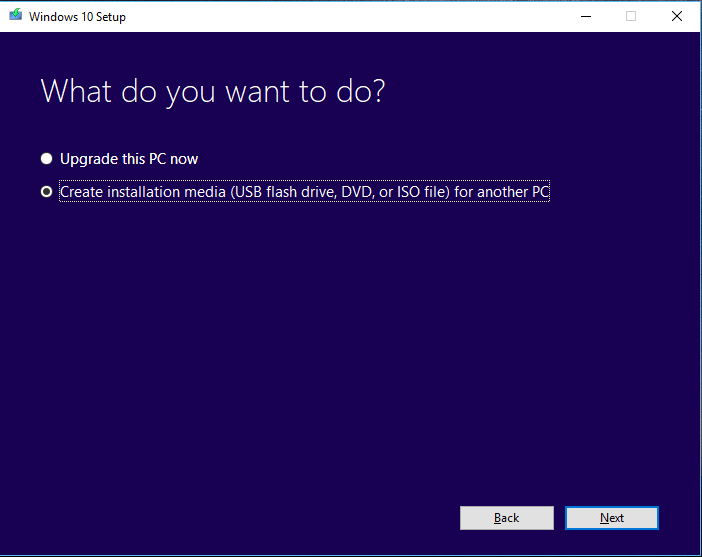
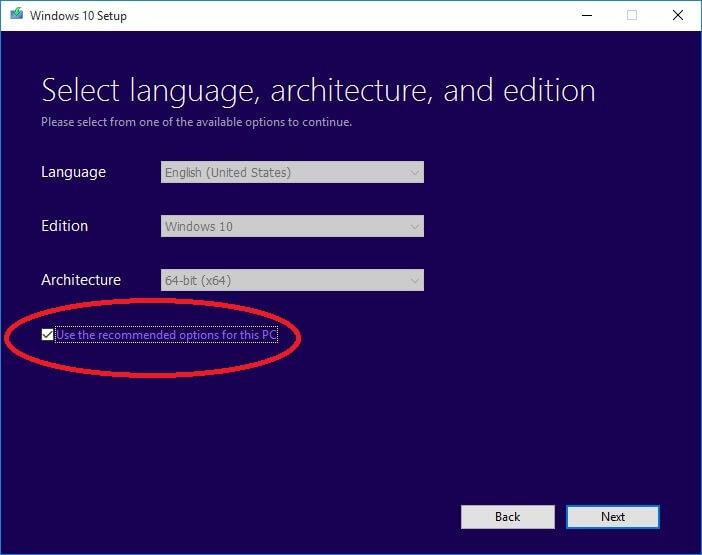
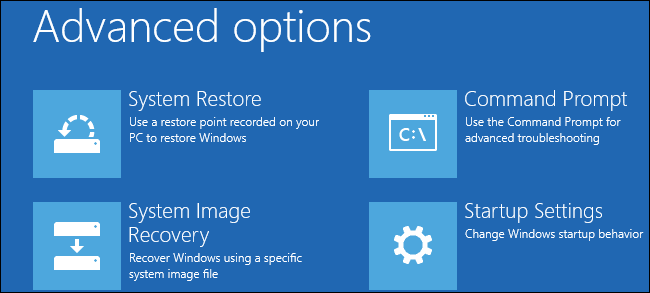
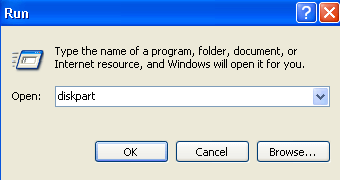
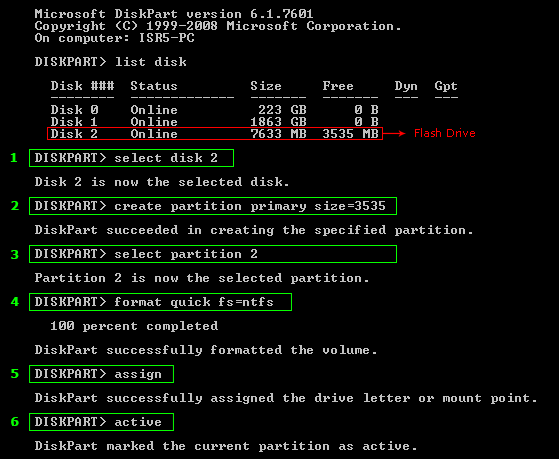
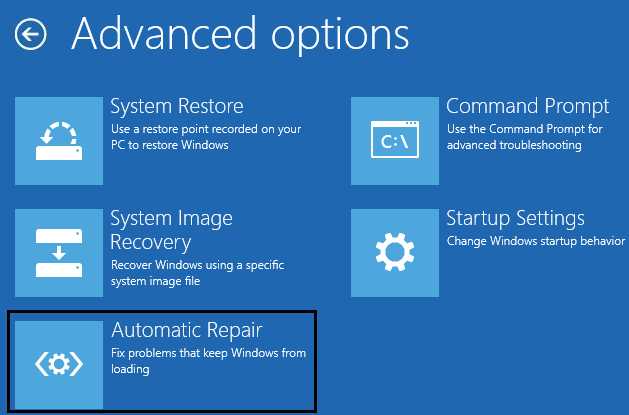
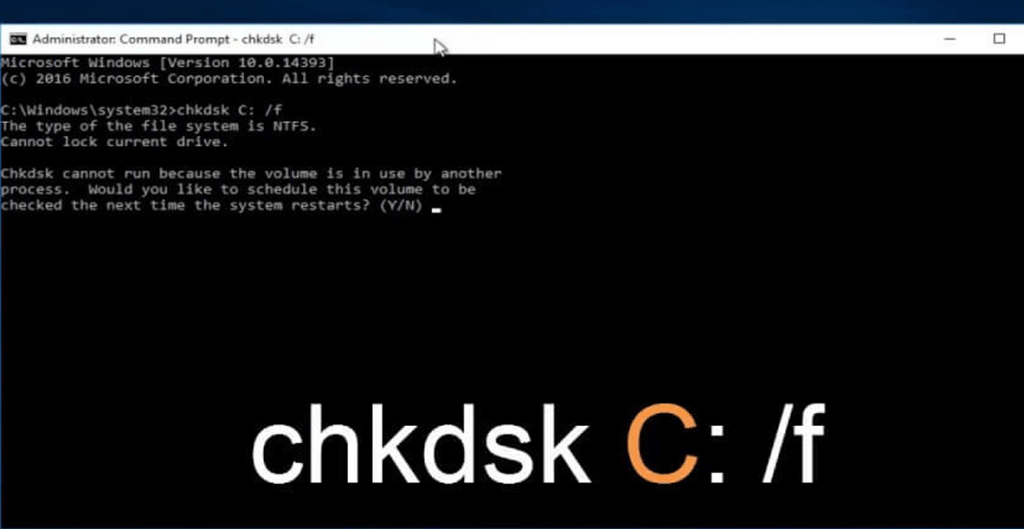
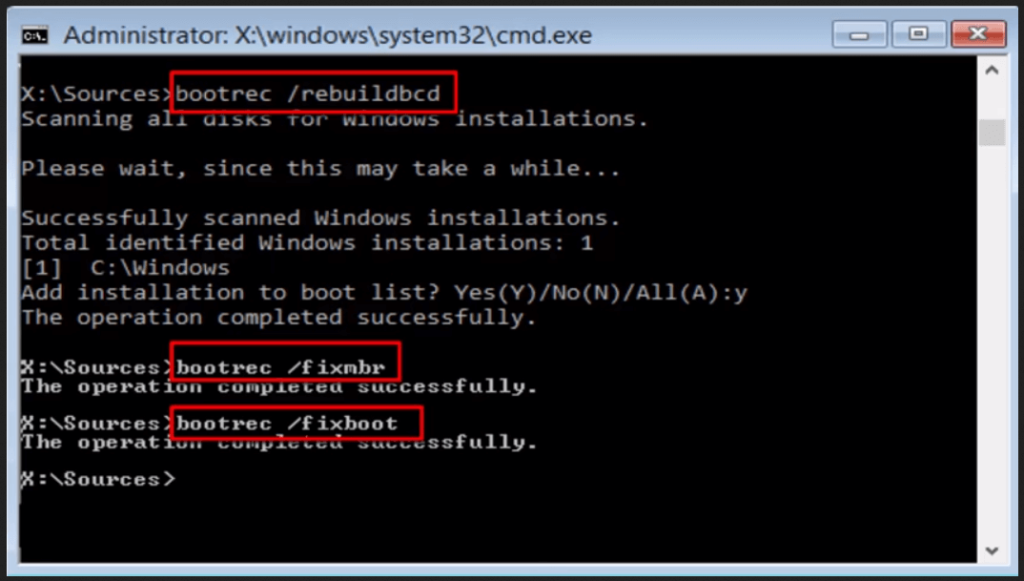
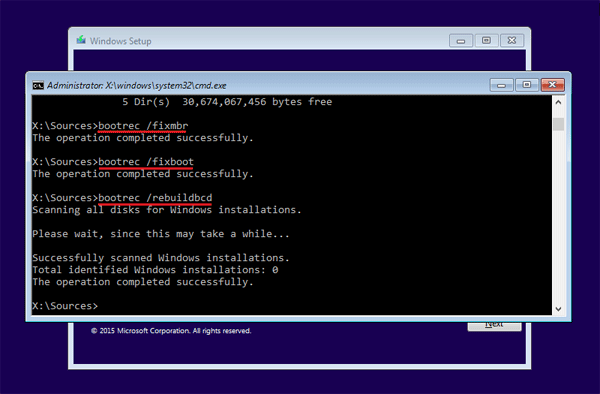
![[100 % ratkaistu] Kuinka korjata Error Printing -viesti Windows 10:ssä? [100 % ratkaistu] Kuinka korjata Error Printing -viesti Windows 10:ssä?](https://img2.luckytemplates.com/resources1/images2/image-9322-0408150406327.png)




![KORJAATTU: Tulostin on virhetilassa [HP, Canon, Epson, Zebra & Brother] KORJAATTU: Tulostin on virhetilassa [HP, Canon, Epson, Zebra & Brother]](https://img2.luckytemplates.com/resources1/images2/image-1874-0408150757336.png)

![Kuinka korjata Xbox-sovellus, joka ei avaudu Windows 10:ssä [PIKAOPAS] Kuinka korjata Xbox-sovellus, joka ei avaudu Windows 10:ssä [PIKAOPAS]](https://img2.luckytemplates.com/resources1/images2/image-7896-0408150400865.png)
